Πώς να ενεργοποιήσετε τη λειτουργία ιδιωτικής πλοήγησης? | Nordvpn, Ιδιωτική πλοήγηση: Πώς να το ενεργοποιήσετε σε ένα πρόγραμμα περιήγησης
Ιδιωτική πλοήγηση: Πώς να την ενεργοποιήσετε σε ένα πρόγραμμα περιήγησης
Οι πληροφορίες που συλλέγονται προορίζονται για την ομάδα αναφοράς CCM για να εξασφαλίσετε την αποστολή του ενημερωτικού σας δελτίου.
Πώς να ενεργοποιήσετε τη λειτουργία ιδιωτικής πλοήγησης στο πρόγραμμα περιήγησής σας ?
Η ενεργοποίηση της λειτουργίας ιδιωτικού προγράμματος περιήγησης στο πρόγραμμα περιήγησης ιστού σας είναι μια καλή αρχή για να βελτιώσετε την εμπιστευτικότητα του στο Διαδίκτυο. Ωστόσο, η χρήση αυτού του τρόπου δεν είναι τόσο αποτελεσματική όσο φαίνεται. Ποια είναι τα πλεονεκτήματα και τα όρια της λειτουργίας Incognito και ποιες λύσεις υπάρχουν για περισσότερη γαλήνη στον ιστό ?
- Τι είναι η ιδιωτική λειτουργία πλοήγησης (ή η λειτουργία Incognito) ?
- Πώς να ενεργοποιήσετε τη λειτουργία ιδιωτικής πλοήγησης ?
- Google Chrome: Ενεργοποιήστε τη λειτουργία Incognito
- Safari: Ανοίξτε ένα ιδιωτικό παράθυρο πλοήγησης
- Mozilla Firefox: Ανοίξτε ένα ιδιωτικό παράθυρο πλοήγησης
- Microsoft Edge: Ανοίξτε ένα ιδιωτικό παράθυρο πλοήγησης
- Συντόμευση πληκτρολογίου ιδιωτικής λειτουργίας
- Τα πλεονεκτήματα της λειτουργίας ανώνυμης
- Τα όρια της λειτουργίας Incognito
- Διαγράψτε το ιδιωτικό ιστορικό πλοήγησης σας
- Εάν χρησιμοποιείτε Windows
- Εάν χρησιμοποιείτε macOS
Τι είναι η ιδιωτική λειτουργία πλοήγησης (ή η λειτουργία Incognito) ?
Η ιδιωτική λειτουργία πλοήγησης (που ονομάζεται επίσης λειτουργία Incognito) είναι μια λειτουργικότητα που προσφέρει πολλά προγράμματα περιήγησης ιστού όπως το Google Chrome, το Edge, το Mozilla Firefox ή το Safari. Αυτή η λειτουργία σας επιτρέπει Διαγράψτε αυτόματα τα δεδομένα σας δημιουργείται κατά τη διάρκεια κάθε πλοήγησης. Με αυτόν τον τρόπο, τα αιτήματά σας μέσω μιας μηχανής αναζήτησης, επισκέπτονται σελίδες και cookies διαγράφονται όταν αποφασίζετε να αφήσετε το πρόγραμμα περιήγησής σας. Ωστόσο, διατηρούνται άλλα δεδομένα, συμπεριλαμβανομένων αρχείων ή σελιδοδεικτών που κατεβάσουν.
Πώς να ενεργοποιήσετε τη λειτουργία ιδιωτικής πλοήγησης ?
Τα πιο δημοφιλή προγράμματα περιήγησης στο Web προσφέρουν εξαιρετικά απλά στη χρήση ιδιωτικής δυνατότητας πλοήγησης. Εδώ είναι πώς να το ενεργοποιήσετε σε Chrome, Safari, Firefox και Edge.
Google Chrome: Ενεργοποιήστε τη λειτουργία Incognito
- Μέσω Windows ή MacOS : Για να ενεργοποιήσετε την ιδιωτική πλοήγηση στο Chrome, επιλέξτε το εικονίδιο που αντιπροσωπεύει τρία κατακόρυφα σημεία στην επάνω δεξιά γωνία και, στη συνέχεια, επιλέξτε “Νέο παράθυρο ιδιωτικής πλοήγησης”.
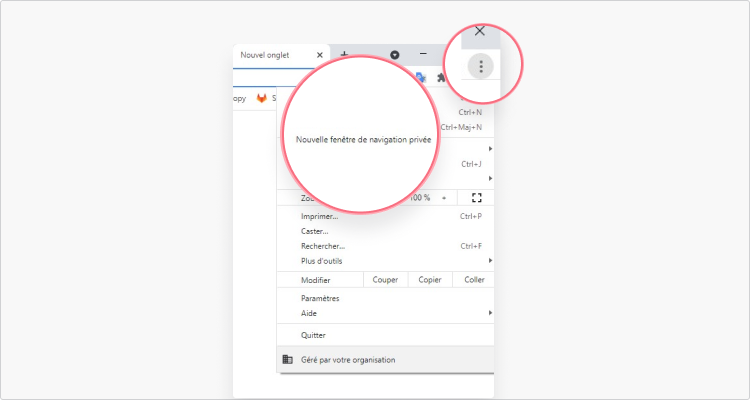
- Σε Android ή iOS : Ακολουθήστε τα ίδια βήματα για να βρείτε την επιλογή “New NAV καρτέλα. ιδιωτικός.
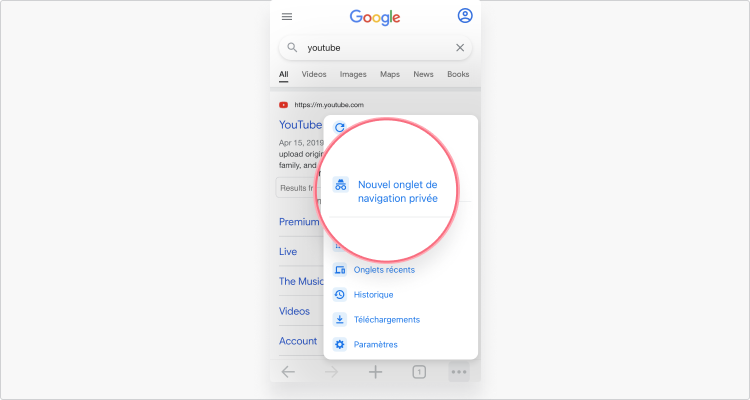
Safari: Ανοίξτε ένα ιδιωτικό παράθυρο πλοήγησης
- Από Mac : Για να ενεργοποιήσετε την πλοήγηση ιδιωτικού σαφάρι, κάντε κλικ στην καρτέλα “Αρχείο”, στη συνέχεια “Ιδιωτική πλοήγηση”.
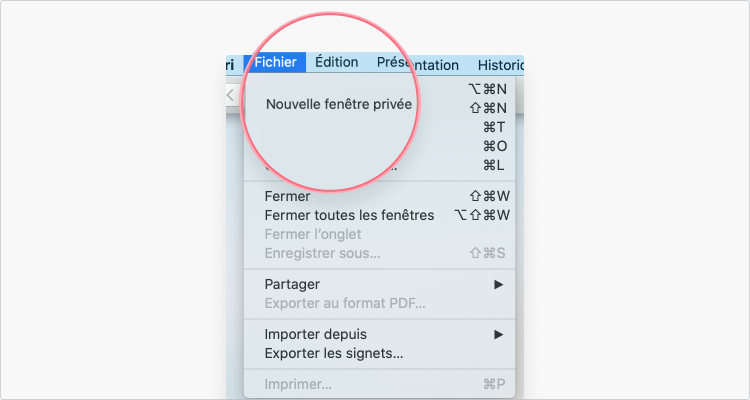
- Στο iOS : Επιλέξτε το εικονίδιο που αντιπροσωπεύει 2 καρτέλες πλοήγησης στο κάτω δεξιά της οθόνης σας, επιλέξτε “Ιδιωτικό” και ” +”.
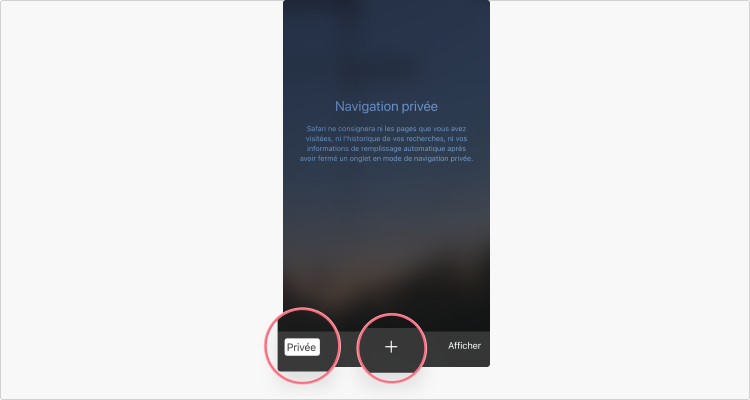
Mozilla Firefox: Ανοίξτε ένα ιδιωτικό παράθυρο πλοήγησης
Τα βήματα για ιδιωτική πλοήγηση μέσω του Mozilla Firefox δεν θα διαφέρουν ανάλογα με τον εξοπλισμό ή το λογισμικό λειτουργίας σας. Απλά επιλέξτε το εικονίδιο που αντιπροσωπεύει τρεις οριζόντιες γραμμές στην επάνω δεξιά γωνία και, στη συνέχεια, επιλέξτε “Νέο ιδιωτικό παράθυρο”.
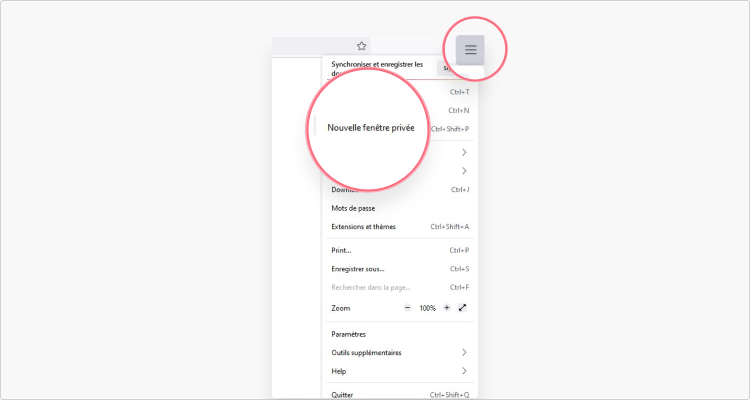
Microsoft Edge: Ανοίξτε ένα ιδιωτικό παράθυρο πλοήγησης
Όπως το Mozilla Firefox, η Microsoft Edge προσφέρει πανομοιότυπα βήματα για να ανοίξει ιδιωτική πλοήγηση σε Android ή PC. Αυτή τη φορά, κάντε κλικ στο εικονίδιο που αντιπροσωπεύει ένα εργαλείο τριών σημείων στην επάνω δεξιά γωνία και επιλέξτε “Νέο παράθυρο Inprivate”.
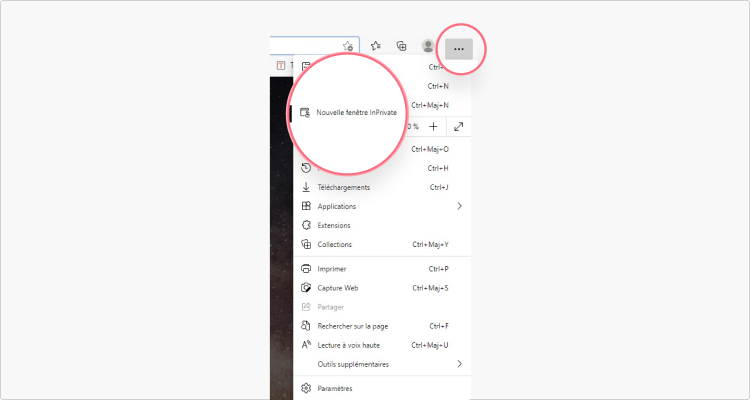
Συντόμευση πληκτρολογίου ιδιωτικής λειτουργίας
Είναι πολύ πιθανό να ανοίξετε μια νέα σελίδα σε ιδιωτική λειτουργία πηγαίνοντας απευθείας στη διεπαφή του προγράμματος περιήγησης. Ωστόσο, μια συντομευμένη συντόμευση πληκτρολογίου θα σας εξοικονομήσει χρόνο.
- Μέσω του Google Chrome : Ctrl / ⌘ + maj + n.
- Μέσω του Mozilla Firefox : Ctrl / ⌘ + maj + p.
- Μέσω της Microsoft Edge : Ctrl + maj + n.
- Μέσω σαφάρι : ⌘ + shift + n.
Αφού χρησιμοποιήσετε τη συντόμευση ιδιωτικής πλοήγησης (ή εάν έχετε ενεργοποιήσει αυτήν τη λειτουργία μέσω του μενού του προγράμματος περιήγησης ιστού), θα σας παρουσιάσει μια σημαντικά διαφορετική διεπαφή σε εσάς. Απλά πρέπει να υποδείξετε τη διεύθυνση URL της επιλογής σας. Τα cookies και άλλα δεδομένα θα διαγραφούν μετά την αποσύνδεσή σας.
Η λειτουργία incognito δεν είναι τόσο ιδιωτική όσο νομίζετε
Τι είναι η ιδιωτική πλοήγηση και είναι συνετό να την ενεργοποιήσουμε ? Αντικειμενικά, αυτή η λειτουργικότητα προσφέρει πραγματικά πλεονεκτήματα, αλλά έχει και τα όριά της.
Τα πλεονεκτήματα της λειτουργίας ανώνυμης
- Αυτόματη διαγραφή των cookies όταν κλείνετε το παράθυρο πλοήγησης.
- Δεν έχει κατασκευαστεί κλασική ιστορία από το ιδιωτικό σας πρόγραμμα περιήγησης.
- Τα αναγνωριστικά σας δεν είναι εγγεγραμμένα και αποσυνδέεστε από τους λογαριασμούς σας στο διαδίκτυο.
Τα όρια της λειτουργίας Incognito
- Μια ιδιωτική σύνδεση μέσω του προγράμματος περιήγησής σας δεν θα σας επιτρέψει να αποκρύψετε τη δραστηριότητά σας στο διαδίκτυο. Ο ISP, ένας διαχειριστής δικτύου ή οι κυβερνητικές υπηρεσίες θα έχουν ως εκ τούτου να έχουν πρόσβαση σε αυτά τα δεδομένα.
- Σε λειτουργία ιδιωτικής πλοήγησης, η διεύθυνση IP και η εικονική σας τοποθεσία παραμένουν ορατές.
- Το ιστορικό πλοήγησής σας διατηρείται στην προσωρινή μνήμη DNS.
- Η ιδιωτική λειτουργία δεν αποτελεί αποτελεσματική λύση για τη διατήρηση της ασφάλειας στον κυβερνοχώρο σας ενάντια σε πιθανές προσπάθειες πειρατείας.
Όπως μπορείτε να δείτε, η είσοδος σε ιδιωτική πλοήγηση σας επιτρέπει να προστατεύεστε από τα αδιάκριτα μάτια από τον εξοπλισμό που χρησιμοποιείται. Ωστόσο, αυτή η λειτουργία δεν θα σας επιτρέψει να επωφεληθείτε από τη μέγιστη εμπιστευτικότητα στον ιστό.
Πρώτα απ ‘όλα, είναι απαραίτητο να θυμόμαστε ότι αυτή η λειτουργικότητα δεν επιτρέπει την απόκρυψη της διεύθυνσης IP του χρήστη. Ωστόσο, αυτή η ψηφιακή υπογραφή δεν μπορεί να παραμεληθεί εάν η εμπιστευτικότητα στο διαδίκτυο αποτελεί προτεραιότητα για εσάς.
Ομοίως, ενεργοποιώντας τη λειτουργία ιδιωτικής πλοήγησης, Δεν θα επωφεληθείτε από μόνιμη κρυπτογράφηση των δεδομένων σας που αποστέλλονται και ληφθούν.
Τέλος, εάν η απουσία κλασικής ιστορίας σε ιδιωτικά προγράμματα περιήγησης διαβεβαιώνει ορισμένους χρήστες του Διαδικτύου, άλλα δεδομένα αποθηκεύονται και αποτελούν το δικό σας ΙΣΤΟΡΙΚΟ ΙΣΤΟΡΙΚΟ ΠΑΡΑΓΩΓΗΣ.
Εν συντομία, ένα ιδιωτικό ιστορικό πλοήγησης αναφέρεται σε ορισμένες πληροφορίες που αποθηκεύονται από μια μνήμη DNS. Δυστυχώς, ορισμένες τεχνικές γνώσεις αρκεί για πρόσβαση σε αυτά τα δεδομένα. Σε αυτή την περίπτωση, πώς να βρεθείτε σε ιδιωτική πλοήγηση και να διαγράψετε γρήγορα αυτό το ιστορικό ?
Διαγράψτε το ιδιωτικό ιστορικό πλοήγησης σας
Δεν χρειάζεται να αναζητήσετε μια ειδική επιλογή, η διαγραφή του ιδιωτικού ιστορικού περιήγησης απαιτεί μερικά βήματα έξω από το πρόγραμμα περιήγησης ιστού σας. Εδώ είναι πώς να προχωρήσετε σύμφωνα με το λειτουργικό σας λογισμικό.
Εάν χρησιμοποιείτε Windows
1. Πρώτον, πατήστε ταυτόχρονα τα πλήκτρα “R” και Windows. Αυτή η συντόμευση σας επιτρέπει να ανοίξετε ένα παράθυρο αναζήτησης. Πληκτρολογήστε “CMD” στο πεδίο και, στη συνέχεια, κάντε κλικ στο “OK”.
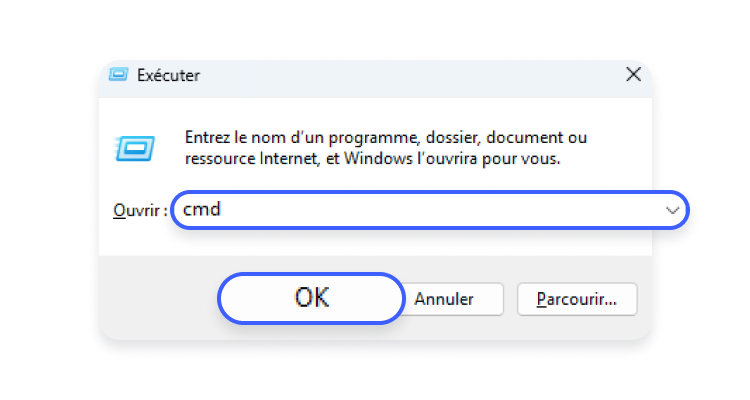
2. Ένα νέο παράθυρο ανοίγει και σας προσκαλεί να πληκτρολογήσετε μια γραμμή εντολών. Αναφέρετε το “ipconfig/flushdns” ακολουθώντας τους χαρακτήρες που εμφανίστηκαν προηγουμένως και, στη συνέχεια, πατήστε Enter.
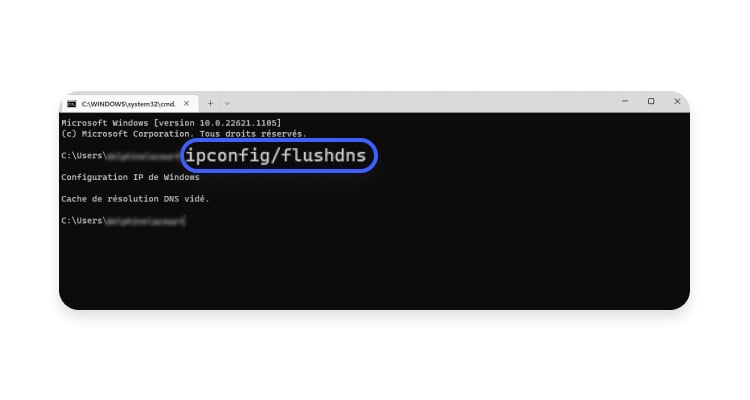
Εάν χρησιμοποιείτε macOS
1. Επιλέξτε το μενού Finder και, στη συνέχεια, “Εφαρμογές” και “Utilities”.
2. Μια λίστα θα σας προσφέρει διαφορετικές επιλογές. Scrolle για να βρείτε “τερματικό”.
3. Πληκτρολογήστε “udo killall -hup mdnsresponder” πριν από την επικύρωση πατώντας την είσοδο.
4. Τέλος, μια νέα οθόνη θα σας ζητήσει τον κωδικό πρόσβασής σας για να ελέγξετε την ταυτότητά σας. Αναφέρετε αυτές τις πληροφορίες για την οριστικοποίηση αυτής της διαδικασίας.
Ιδιωτική πλοήγηση: Πώς να την ενεργοποιήσετε σε ένα πρόγραμμα περιήγησης
Θέλετε να σερφάρετε στον ιστό χωρίς να αφήσετε κανένα ίχνος στο ιστορικό περιήγησης ή στον υπολογιστή ? Ανοίξτε ένα ιδιωτικό παράθυρο πλοήγησης. Μπορείτε να το κάνετε ακροαματικά ή συστηματικά, ανεξάρτητα από το πρόγραμμα περιήγησής σας.
- Ιδιωτική πλοήγηση και ανωνυμία
- Με Chrome
- Με άκρη
- Με τον Firefox
- Σαφάρι
Όλα τα τρέχοντα προγράμματα περιήγησης ιστού – Google Chrome, Microsoft Edge, Mozilla Firefox, Apple Safari, Opera, κλπ. – Έχετε την επιλογή να εξερευνήσετε τον καμβά σε ιδιωτική λειτουργία. Αυτή η ονομασμένη ιδιωτική λειτουργία πλοήγησης – ή μερικές φορές ανώνυμος μόδας, λανθασμένα – μπορεί να ενεργοποιηθεί κατόπιν ζήτησης σε ένα ή περισσότερα ειδικά παράθυρα, ακροδέτως, αλλά και αυτόματα μετά τη ρύθμιση, η οποία είναι πολύ πρακτική σε ορισμένες περιπτώσεις. Αλλά προσέξτε: Η ιδιωτική πλοήγηση δεν σημαίνει ανώνυμη πλοήγηση ..
Τι είναι η ιδιωτική πλοήγηση ?
Σε αντίθεση με την κλασική λειτουργία, η ιδιωτική πλοήγηση δεν καταγράφει ορισμένες πληροφορίες: Έτσι, οι ιστότοποι που επισκέπτονται δεν αποθηκεύονται στο ιστορικό πλοήγησης και τα cookies, τα προσωρινά αρχεία και άλλα δεδομένα (αναγνωριστικά, κωδικοί πρόσβασης κ.λπ.) που εισάγετε σε έντυπα διαγράφονται αυτόματα μετά τη χρήση. Σαφώς, η πλοήγηση δεν αφήνει κανένα ίχνος στο πρόγραμμα περιήγησης και στον υπολογιστή (ή στη συσκευή που χρησιμοποιείτε).
Ωστόσο, και αντίθετα με αυτό που πολλοί φαντάζονται, η ιδιωτική πλοήγηση δεν προσφέρει ανωνυμία. Η δημόσια διεύθυνση IP σας είναι πάντα ορατή. Και η δραστηριότητά σας στο Διαδίκτυο μπορεί να ακολουθηθεί από ιστότοπους, τοπικούς διαχειριστές δικτύου (εταιρείες, σχολεία, σημεία πρόσβασης Wi-Fi κ.λπ.) και τους παρόχους πρόσβασης στο Διαδίκτυο (ISP). Και μόλις εντοπίσετε σε μια ηλεκτρονική υπηρεσία (μηνύματα, κοινωνικό δίκτυο ή άλλο), η εν λόγω υπηρεσία σας αναγνωρίζει ! Ομοίως, η ιδιωτική πλοήγηση δεν εμποδίζει την παρακολούθηση των cookies traceer και την αύξηση των συμφερόντων για τη στόχευση της διαφήμισης, εφόσον το παράθυρο είναι ανοιχτό. Απλά, δεν θα παραμείνουν μόλις κλείσει το παράθυρο ιδιωτικής πλοήγησης. Επιπλέον, η ιδιωτική πλοήγηση δεν σας προστατεύει από τον κατάσκοπο ή το κακόβουλο λογισμικό που θα μπορούσε να εγκατασταθεί στον υπολογιστή σας … φυσικά, εάν κατά τη διάρκεια μιας ιδιωτικής περιόδου πλοήγησης, απομνημονεύστε έναν αγαπημένο (ή σελιδοδείκτη), θα διατηρηθεί. Ditto εάν κατεβάσετε ένα αρχείο, το οποίο θα παραμείνει αποθηκευμένο στη συσκευή σας.
Το πλεονέκτημα της ιδιωτικής πλοήγησης δεν είναι μόνο να αφήσει κανένα “ορατό” ίχνος στον υπολογιστή. Είναι πρακτικό όταν δεν θέλετε άλλο χρήστη να δει τη λίστα των ιστότοπων που έχετε δει ή κάποιος να αποκτήσει πρόσβαση στο γραμματοκιβώτιό σας χρησιμοποιώντας τις πληροφορίες που έχετε εισαγάγει. Το μειονέκτημα αυτής της λειτουργίας είναι μόνο η έλλειψη απομνημόνευσης. Κάθε φορά που θέλετε να συνδεθείτε σε λογαριασμό ανταλλαγής μηνυμάτων ή κοινωνικό δίκτυο, πρέπει να εισαγάγετε το όνομα χρήστη και τον κωδικό πρόσβασής σας.
Θα καταλάβετε, η ιδιωτική πλοήγηση είναι ιδιαίτερα ενδιαφέρουσα να μην αφήσετε κανένα “τοπικό” ίχνος, για παράδειγμα έναν κοινό ή δημόσιο υπολογιστή. Για να σερφάρετε περισσότερο ανώνυμο, πρέπει να περάσετε από ένα VPN (δείτε το πρακτικό μας φύλλο VPN: Ποια λύση πρέπει να επιλέξετε για ασφάλεια και ανωνυμία ?) ή χρησιμοποιήστε ένα ειδικό πρόγραμμα περιήγησης όπως το TOR.
Πώς να μεταβείτε σε ιδιωτική πλοήγηση με Chrome ?
Το Chrome σας επιτρέπει να ανοίξετε ένα ιδιωτικό παράθυρο πλοήγησης με διαφορετικούς τρόπους, είτε περιστασιακά είτε αυτόματα.
Ανοίξτε ένα ιδιωτικό παράθυρο πλοήγησης
- Εάν το Chrome δεν έχει ξεκινήσει ακόμη, κάντε δεξί κλικ στο εικονίδιο σας στο Windows TaskBar ή στην αποβάθρα MacOS και επιλέξτε Νέο παράθυρο ιδιωτικής πλοήγησης Στο μενού που εμφανίζεται.

- Εάν το Chrome έχει ήδη ξεκινήσει, χρησιμοποιήστε τη συντόμευση πληκτρολογίου Ctrl+maj+n (στα παράθυρα) ή Έλεγχος+maj+n (στο MacOS) για να ανοίξετε ένα νέο παράθυρο ιδιωτικής πλοήγησης.
- Μπορείτε επίσης να κάνετε κλικ στο Τα τρία σημεία κουκέτων πάνω και δεξιά ενός παραθύρου ανοιχτό στο Chrome και επιλέξτε Νέο παράθυρο ιδιωτικής πλοήγησης Στο μενού που εμφανίζεται.
Ανοίξτε αυτόματα ένα ιδιωτικό παράθυρο πλοήγησης
Στον υπολογιστή, είναι δυνατόν να τροποποιηθεί η συντόμευση Chrome που εμφανίζεται στην επιφάνεια εργασίας έτσι ώστε να ανοίγει αυτόματα αυτόματα ένα ιδιωτικό παράθυρο πλοήγησης.
- Κάντε δεξί κλικ στο Συντόμευση χρωμίου Βρίσκεται στην επιφάνεια εργασίας των Windows και επιλέξτε Ιδιότητες Στο μενού περιβάλλοντος.

- Εμφανίζεται οι ιδιότητες της συντόμευσης Chrome. Στο πεδίο Στόχος, Τοποθετήστε το δρομέα στο τέλος της γραμμής, πατήστε Το διαστημικό μπαρ του πληκτρολογίου και προσθέστε τις οδηγίες -ινκόγκνιτο. Στη συνέχεια, κάντε κλικ στο κουμπί Ισχύουν, τότε Εντάξει Για να επικυρώσετε τις αλλαγές που μόλις κάνατε.

- Τώρα, όταν κάνετε διπλό κλικ στη συντόμευση Chrome που εμφανίζεται στην επιφάνεια εργασίας των Windows, το πρόγραμμα περιήγησης θα ανοίξει αυτόματα ένα ιδιωτικό παράθυρο πλοήγησης.

- Για να επιστρέψετε και να τοποθετήσετε τη συντόμευση Chrome στην αρχική του κατάσταση, ξεκινήστε τη λειτουργία και απλά αφαιρέστε την εντολή -incomenito που προστέθηκε στο τέλος της γραμμής στο πεδίο Στόχος μέσα στο παράθυρο Ιδιότητες συντομότερος τρόπος.
Πώς να μεταβείτε στην ιδιωτική πλοήγηση με Ακρη ?
Στην άκρη, η ιδιωτική πλοήγηση βαφτίστηκε Inprivate. Αλλά λειτουργεί με τον ίδιο τρόπο όπως στο Chrome, με τις ίδιες επιλογές. Μπορείτε να το χρησιμοποιήσετε περιστασιακά ή συστηματικά.
Ανοίξτε ένα ιδιωτικό παράθυρο πλοήγησης
- Εάν η Edge δεν έχει ξεκινήσει ακόμη, κάντε δεξί κλικ στο εικονίδιο του καρφίτσας στη γραμμή εργασιών των Windows ή στην αποβάθρα MacOS και επιλέξτε Νέο παράθυρο ιδιωτικής πλοήγησης Στο μενού που εμφανίζεται.

- Εάν το Edge είναι ήδη ανοιχτό στον υπολογιστή σας, χρησιμοποιήστε τη συντόμευση πληκτρολογίου Ctrl+maj+n (στα παράθυρα) ή Έλεγχος+maj+n (στο MacOS) για να ανοίξετε ένα νέο παράθυρο ιδιωτικής πλοήγησης.
- Μπορείτε επίσης να κάνετε κλικ στο Τα τρία σημεία ευθυγραμμίζονται πάνω και δεξιά ενός ανοιχτού παραθύρου και επιλέξτε Νέο παράθυρο πλοήγησης Inprivate Στο μενού που εμφανίζεται.
Ανοίξτε αυτόματα ένα ιδιωτικό παράθυρο πλοήγησης
Στον υπολογιστή, είναι επίσης δυνατό να τροποποιηθεί η συντόμευση της Microsoft Edge που εμφανίζεται στην επιφάνεια εργασίας των Windows έτσι ώστε να ανοίγει αυτόματα ένα ιδιωτικό παράθυρο πλοήγησης.
- Κάντε δεξί κλικ στο Flimcut Edge στην επιφάνεια εργασίας των Windows και κάντε κλικ στο κουμπί Ιδιότητες Στο μενού Contxtual.

- Το παράθυρο του Ιδιότητες Εμφανίζεται η συντόμευση της Microsoft Edge. Στο πεδίο Στόχος, Τοποθετήστε το δρομέα στο τέλος της γραμμής, πατήστε Το διαστημικό μπαρ του πληκτρολογίου και προσθέστε τις οδηγίες -σε ιδιωτικές. Στη συνέχεια, κάντε κλικ στο κουμπί Ισχύουν, τότε Εντάξει Για να επικυρώσετε τις αλλαγές που μόλις κάνατε.

- Από τώρα και στο εξής, όταν κάνετε διπλό κλικ στην συντόμευση της Edge που εμφανίζεται στην επιφάνεια εργασίας των Windows, το πρόγραμμα περιήγησης στο Web Microsoft θα ανοίξει αυτόματα ένα ιδιωτικό παράθυρο πλοήγησης.

- Για να επιστρέψετε, ξεκινήστε ξανά τη λειτουργία και διαγράψτε τις οδηγίες -σε ιδιωτικές Προστέθηκε στο τέλος της γραμμής που αναφέρεται στο πεδίο Στόχος απο Ιδιότητες συντομότερος τρόπος.
Πώς να μεταβείτε στην ιδιωτική πλοήγηση με Πυρήνας ?
Ο Firefox έχει φυσικά μια ιδιωτική λειτουργία πλοήγησης που μπορείτε να χρησιμοποιήσετε ακροαματικά ή συστηματικά.
Ανοίξτε γρήγορα ένα ιδιωτικό παράθυρο πλοήγησης
- Εάν ο Firefox δεν έχει ξεκινήσει ακόμη, κάντε δεξί κλικ στο εικονίδιο σας στο Windows TaskBar ή στην αποβάθρα MacOS και επιλέξτε Νέο ιδιωτικό παράθυρο Στο μενού που εμφανίζεται.
- Εάν ο Firefox έχει ήδη ξεκινήσει, χρησιμοποιήστε τη συντόμευση πληκτρολογίου Ctrl+maj+p (στα παράθυρα) ή Έλεγχος+ενημέρωση+p (σε macOS) για να ανοίξετε ένα ιδιωτικό παράθυρο πλοήγησης. Η ιδιωτική λειτουργία είναι αναγνωρίσιμη χάρη στο εικονίδιο αντιπροσωπεύει μια μάσκα σε ένα πορφυρό γύρο, που εμφανίζεται στο επάνω δεξιά του παραθύρου.

Ανοίξτε αυτόματα ένα ιδιωτικό παράθυρο πλοήγησης
Για να ανοίξετε αυτόματα ένα ιδιωτικό παράθυρο πλοήγησης στο Mozilla Firefox, είναι δυνατές δύο επιλογές: περνώντας από τις επιλογές του προγράμματος περιήγησης ή τροποποιώντας τις ιδιότητες της συντόμευσης.
- Κάντε κλικ στο Οι τρεις γραμμές κουκέτων Στο επάνω δεξιά του παραθύρου για πρόσβαση στο κύριο μενού του Firefox και επιλέξτε Επιλογές.

- Στην αριστερή στήλη, επιλέξτε Ιδιωτικότητα και ασφάλεια.

- Μεταβείτε στη λίστα των επιλογών που προσφέρονται μέχρι να φτάσετε στην ενότητα Ιστορικός. Κάντε κλικ στο μενού που εμφανίζεται μπροστά από τη γραμμή Κανόνες διατήρησης, Στη συνέχεια, επιλέξτε Χρησιμοποιήστε εξατομικευμένες ρυθμίσεις για ιστορικό.

- Ελέγξτε την επιλογή Χρησιμοποιείτε πάντα τη λειτουργία ιδιωτικής πλοήγησης.

- Στη συνέχεια, κάντε κλικ στο κουμπί Επανεκκινήστε τον Firefox Τώρα για να επανεκκινήσετε το πρόγραμμα περιήγησης και να αποθηκεύσετε τις αλλαγές σας.

- Σημειώστε ότι όταν ο Firefox έχει ρυθμιστεί ώστε να ξεκινά αυτόματα σε ιδιωτική πλοήγηση, το παράθυρο πλοήγησης δεν θα εμφανίσει το εικονίδιο που αντιπροσωπεύει μια μάσκα σε πορφυρό γύρο. Μπορείτε επίσης να επιλέξετε την επιλογή Ποτέ μην κρατάτε την ιστορία Στο μενού μενού, το οποίο είναι απαραίτητο για τη χρήση της ιδιωτικής πλοήγησης.
- Μπορείτε επίσης να αλλάξετε τη συντόμευση. Κάντε δεξί κλικ στη συντόμευση Firefox τοποθετημένη στην επιφάνεια εργασίας των Windows και κάντε κλικ στο κουμπί Ιδιότητες Στο μενού περιβάλλοντος.
- Το παράθυρο του Ιδιότητες Εμφανίζεται η συντόμευση του Firefox. Στο πεδίο Στόχος, Τοποθετήστε το δρομέα στο τέλος της γραμμής, πατήστε το μπαρ Χώρος του πληκτρολογίου για να προσθέσετε ένα χώρο και να προσθέσετε τις οδηγίες -υποτιμώ. Στη συνέχεια, κάντε κλικ στο κουμπί Ισχύουν, τότε Εντάξει Για να επικυρώσετε τις αλλαγές που μόλις κάνατε.

- Από τώρα και στο εξής, όταν κάνετε διπλό κλικ στη συντόμευση Firefox που εμφανίζεται στην επιφάνεια εργασίας των Windows, το πρόγραμμα περιήγησης Mozilla Web θα ξεκινήσει αυτόματα ανοίγοντας ένα ιδιωτικό παράθυρο πλοήγησης.

- Για να ακυρώσετε αυτήν την επιλογή, ξεκινήστε ξανά τη λειτουργία και διαγράψτε τις οδηγίες -ιδιωτικό προστιθέμενο στο τέλος της γραμμής που έχει εγγραφεί στο πεδίο Στόχος απο Ιδιότητες συντομότερος τρόπος.
Πώς να μεταβείτε στην ιδιωτική πλοήγηση με Σαφάρι ?
Όπως και άλλα προγράμματα περιήγησης ιστού, το Safari σας επιτρέπει να ανοίξετε με ακρίβεια ή συστηματικά ένα παράθυρο σε ιδιωτική πλοήγηση.
Ανοίξτε γρήγορα ένα ιδιωτικό παράθυρο πλοήγησης
- Εάν το Safari δεν έχει ξεκινήσει ακόμη, κάντε δεξί κλικ στο εικονίδιο του Pund Cunder in the MacOS και επιλέξτε Νέο ιδιωτικό παράθυρο Στο μενού που εμφανίζεται.

- Εάν το Safari έχει ήδη ξεκινήσει, χρησιμοποιήστε τη συντόμευση πληκτρολογίου Έλεγχος+maj+n Για να ανοίξετε ένα ιδιωτικό παράθυρο πλοήγησης. Μπορείτε επίσης να κάνετε κλικ στο μενού Αρχείο, Τότε επιλέξτε Νέο ιδιωτικό παράθυρο.

Ανοίξτε αυτόματα ένα ιδιωτικό παράθυρο πλοήγησης
- Για να διαμορφώσετε το Safari έτσι ώστε να ανοίξει αυτόματα σε ιδιωτική πλοήγηση, κάντε κλικ στο μενού Safari, στη συνέχεια Προτιμήσεις.

- Στο παράθυρο του Προτιμήσεις του Safari, ανοιχτό από προεπιλογή στην κατηγορία Γενικός, Κάντε κλικ στο μενού drop -down μπροστά από τη γραμμή Στην αρχή -up, το Safari ανοίγει, και επιλέξτε Ένα νέο ιδιωτικό παράθυρο.

- Από τώρα και στο εξής, όταν ξεκινάτε το Safari, το πρόγραμμα περιήγησης Apple θα ανοίξει αυτόματα σε ένα ιδιωτικό παράθυρο πλοήγησης.
Περίπου το ίδιο θέμα
- Ιδιωτικό Google
- Απενεργοποιήστε την ιδιωτική πλοήγηση Firefox [Solved]> Forum Mozilla Firefox
- Ο ιστότοπος μπορεί να παρακολουθεί την περιήγηση σας με την κατάθεση στον υπολογιστή σας. Στη λειτουργία πλοήγησης, αυτές οι πληροφορίες διαγράφονται κατά το κλείσιμο του προγράμματος περιήγησης. > Φόρουμ λογισμικού
- Κατάργηση ιδιωτικής πλοήγησης> Φόρουμ Google Chrome
- Διαγραφή ιστορικού πλοήγησης> Οδηγός
- Ιδιωτικός αριθμός> Οδηγός
Οδηγός εμπιστευτικότητας
- Eufy βίντεο στο cloud
- Λεπτό doctossimo cnil
- Chrome and Edge: Προσέξτε για διαρροές κωδικού πρόσβασης
- Ταυτότητα της Γαλλίας
- Προσαρμόστε τις ρυθμίσεις απορρήτου των Windows 10
- Παρακολούθηση μήλων
- Βίντεο πελατών Tesla
- Κακώς ανακατασκευασμένο freebox
- Ανίχνευση και μπλοκ ιχνηλάτες στο Gmail
- Dark Web: Ανακαλύψτε την κρυμμένη πλευρά του Διαδικτύου
- Απενεργοποιήστε τη συλλογή πληροφοριών σε όλους τους αντισταθμισμένους
- Το κράτος απαγόρευσε τη Microsoft 365 στους υπαλλήλους του
- Προσέξτε για επεκτάσεις για το πρόγραμμα περιήγησης
- Απαγορεύεται η Netflix
- Googleteller: Γνωρίστε πότε η συλλογή δεδομένων Google
- Ωραία tiktok cnil
- Apple Advertising Ακολουθήστε -up
- Cyberscore: Μια βαθμολογία για την ασφάλεια των δεδομένων στο διαδίκτυο
- Bug Caf: Αποκαλύφθηκαν εμπιστευτικές πληροφορίες
- Δεν περιλαμβάνεται η ιδιωτική ζωή: ο οδηγός των συνδεδεμένων αντικειμένων για αποφυγή
- Η Google βελτιώνει τον διαχειριστή κωδικού πρόσβασης
- Προσωπικά δεδομένα σχετικά με τη διαφωνία
Ενημερωτικό δελτίο
Οι πληροφορίες που συλλέγονται προορίζονται για την ομάδα αναφοράς CCM για να εξασφαλίσετε την αποστολή του ενημερωτικού σας δελτίου.
Θα χρησιμοποιηθούν επίσης υπό την προϋπόθεση ότι οι επιλογές που έχουν εγγραφεί, από την ομάδα αναφοράς CCM για τη στόχευση διαφήμισης και την εμπορική αναζήτηση στο Le Le Figaro Group, καθώς και με τους επιχειρηματικούς μας εταίρους. Η μεταχείριση του email σας για διαφήμιση και εξατομικευμένο περιεχόμενο πραγματοποιείται κατά την εγγραφή σας σε αυτήν τη φόρμα. Ωστόσο, μπορείτε να το αντιταχθείτε ανά πάσα στιγμή.
Γενικότερα, επωφεληθείτε από το δικαίωμα πρόσβασης και διόρθωσης των προσωπικών σας δεδομένων, καθώς και από την αίτηση διαγραφής εντός των ορίων που παρέχονται από το νόμο.
Μπορείτε επίσης να ελέγξετε τις επιλογές σας όσον αφορά την εμπορική αναζήτηση και στόχευση. Μάθετε περισσότερα σχετικά με την Πολιτική Προστασίας Προσωπικών Δεδομένων ή την Πολιτική Cookie.
Πώς να ενεργοποιήσετε την ιδιωτική πλοήγηση στο πρόγραμμα περιήγησης ιστού σας (Chrome, Firefox, Safari, Edge)
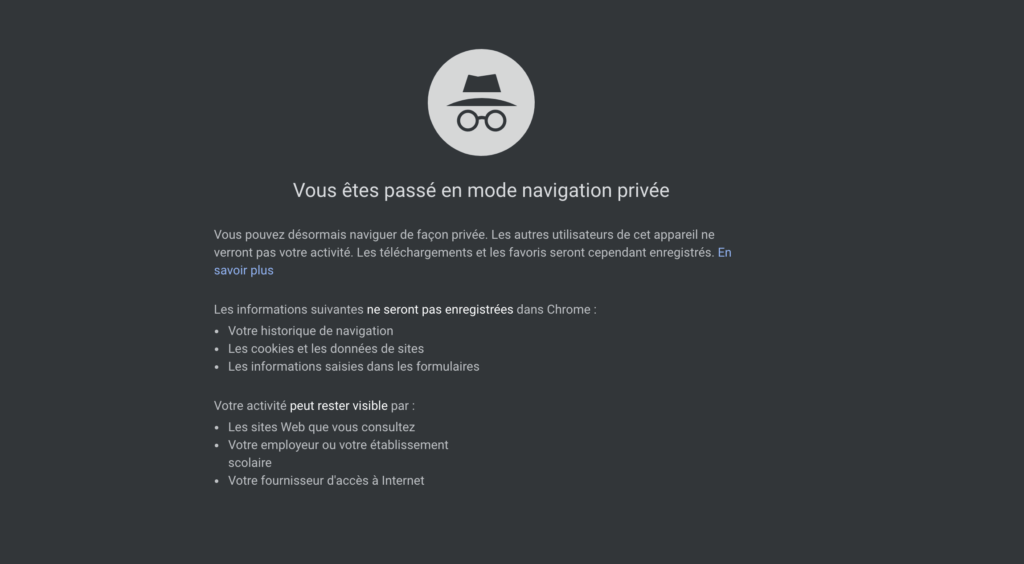
Θέλετε να πάτε στο δίχτυ χωρίς να αφήσετε ίχνη στον υπολογιστή σας ? Καλά νέα: Τα κύρια προγράμματα περιήγησης ιστού έχουν όλα μια ιδιωτική επιλογή πλοήγησης.
Διατίθεται στα κύρια προγράμματα περιήγησης ιστού, το Λειτουργία ιδιωτικής πλοήγησης Σας επιτρέπει να περιηγηθείτε στο δίχτυ χωρίς τα ίχνη σας (όπως το ιστορικό πλοήγησης ή τα προ-καταγεγραμμένα δεδομένα σε ηλεκτρονικές φόρμες) που διατηρούνται στον υπολογιστή. Έτσι, ένας τρίτος που θα περάσει μετά από εσάς στον υπολογιστή δεν θα μπορεί να γνωρίζει τους ιστότοπους που έχετε δει κατά τη διάρκεια της ιδιωτικής σας συνεδρίας.
Τι είναι η ιδιωτική πλοήγηση για ?
Αυτό είναι το κύριο ενδιαφέρον της ιδιωτικής λειτουργίας πλοήγησης: δεν διατηρεί κανένα στοιχείο surf: κανένα ιστορικό, ούτε cookies, ούτε έρευνα ούτε προσωρινά αρχεία. Από την άλλη πλευρά, σας επιτρέπει να κρατάτε μια αγαπημένη σελίδα ή να κατεβάσετε οτιδήποτε στον υπολογιστή (μια φωτογραφία ή ένα βίντεο για παράδειγμα), αν θέλετε. Αλλά η σύνεση: Σε αυτές τις δύο περιπτώσεις, ένας άλλος χρήστης θα τους δει επίσης.

Σημειώστε ότι η ιδιωτική πλοήγηση δεν σας κάνει ανώνυμο στο διαδίκτυο. // Πηγή: Andri
Μια άλλη προειδοποίηση είναι απαραίτητη: η ιδιωτική λειτουργία πλοήγησης Μην σας κάνει αόρατο στο Διαδίκτυο (Σε αντίθεση με τις υπηρεσίες VPN που αυξάνουν τον βαθμό ανωνυμίας, αλλά χωρίς να το καθιστούν απόλυτο). Δεν επιτρέπει την προστασία του εαυτού του από τις προσπάθειες κατασκοπείας που θα μπορούσαν να συμβούν εναντίον σας. Σε αυτή την περίπτωση, αυτά είναι άλλα εργαλεία που πρέπει να κινητοποιηθούν, όπως εξειδικευμένα δίκτυα (Tor, Freenet, I2P …).
Σαφώς, αυτό που κάνετε στο διαδίκτυο μπορεί πάντα να ανιχνευθεί από τον πάροχο πρόσβασης στο Διαδίκτυο ή από τον εργοδότη σας εάν συνδεθείτε από το χώρο εργασίας σας. Ditto εκτός από κάθε δημόσιο χώρο που παρέχει Wi-Fi. Αυτή η επιλογή χρησιμοποιείται απλώς για την πρόληψη άλλων ατόμων που μπορεί να έχουν πρόσβαση στον υπολογιστή σας (μέλη της οικογένειας, συγκάτοικοι κ.λπ.) Να γνωρίζετε τι κάνατε στο διαδίκτυο.
Εάν ενδιαφέρεστε για αυτό το χαρακτηριστικό, επειδή δεν θέλετε να δείτε τα δώρα που σκοπεύετε να αγοράσετε για τους εορτασμούς του τέλους του έτους ή επειδή περιηγείστε σε ιστότοπους ενηλίκων (είναι το ένα από τα μεγάλα συμφέροντα, σπάνια παραδέχτηκε, γι ‘αυτό Λειτουργία), εδώ είναι ένας οδηγός που σας συνοψίζει πώς να το εκμεταλλευτείτε στα κύρια προγράμματα περιήγησης ιστού: Chrome, Firefox, Safari και Edge, είτε στον υπολογιστή είτε στο κινητό.
Μεταβείτε στην ιδιωτική πλοήγηση στο Google Chrome
Στο Chrome, μεταβείτε στην επάνω δεξιά γωνία του προγράμματος περιήγησης και κάντε κλικ στο τρεις οριζόντιο εικονίδιο. Επιλέξτε “Νέο παράθυρο ιδιωτικής πλοήγησης” και στη συνέχεια θα δείτε ένα νέο παράθυρο εμφανίζεται.
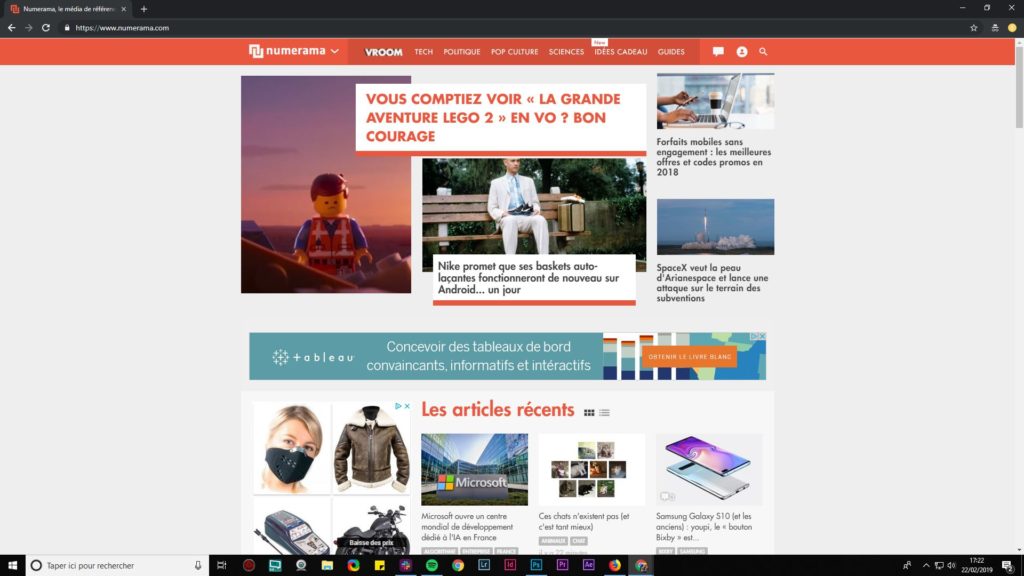
Ιδιωτική πλοήγηση με Chrome.
Μεταβείτε στην ιδιωτική πλοήγηση στο Mozilla Firefox
Στον Firefox, πηγαίνετε ψηλά στο Navigator και κάντε κλικ στο εικονίδιο των τριών οριζόντιων ράβδων. Επιλέξτε τη γραμμή “Νέο παράθυρο ιδιωτικής πλοήγησης”, με τη μάσκα. Ένα νέο παράθυρο Surgira, με διαφορετική εμφάνιση (ειδικά ένα σκούρο μοβ φόντο) για να υποδείξει ότι αυτή η λειτουργία είναι ενεργοποιημένη.
Θα δείτε επίσης οδηγίες που εμφανίζονται κατά την πρώτη εκτόξευση, για να εξηγήσετε τι δεν διατηρείται από το πρόγραμμα περιήγησης, τι μπορεί να είναι και τα όρια της συσκευής. Εάν μπορείτε να αποκρύψετε τα πράγματα από τους αγαπημένους σας με αυτήν την επιλογή, κρύβοντας το ιστορικό πλοήγησης (εάν πηγαίνετε σε έναν ιστότοπο Grivois για παράδειγμα) ο ISP ή ο εργοδότης σας μπορούν να το δουν. Με άλλα λόγια, δεν κάνει ανώνυμο στο διαδίκτυο.
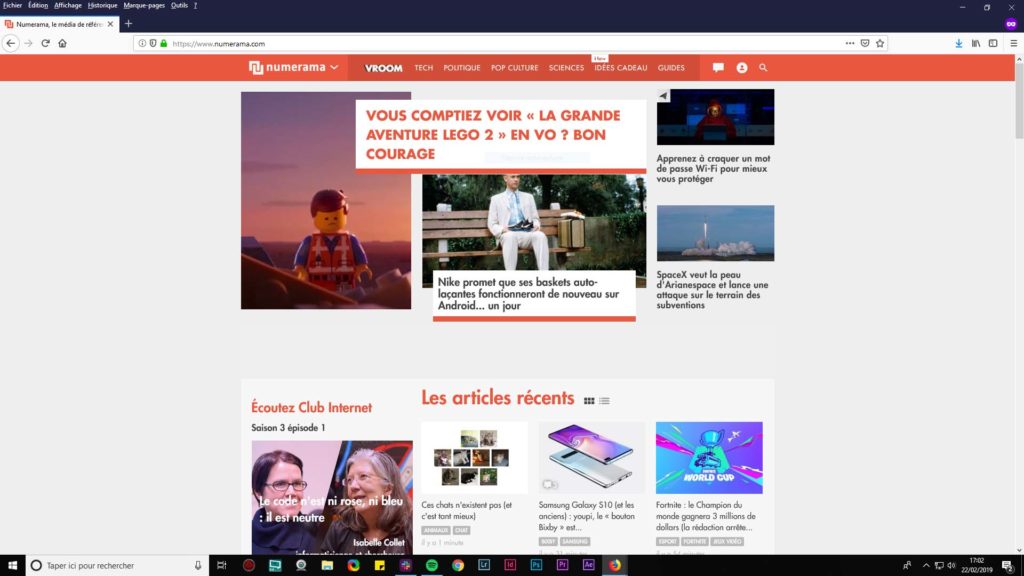
Ιδιωτική πλοήγηση με τον Firefox, κάτω από τα Windows.
Μεταβείτε στην ιδιωτική πλοήγηση στο Apple Safari
Στο Safari, μεταβείτε στο μενού “Αρχείο”, στη συνέχεια “Νέο ιδιωτικό παράθυρο”. Σε αυτό το νέο παράθυρο, το πρόγραμμα περιήγησης της Apple θα καθορίσει τα πλεονεκτήματα της λειτουργίας (χωρίς αποθήκευση των σελίδων που συμβουλεύονται, προηγούμενες έρευνες κ.λπ.Ουσία.
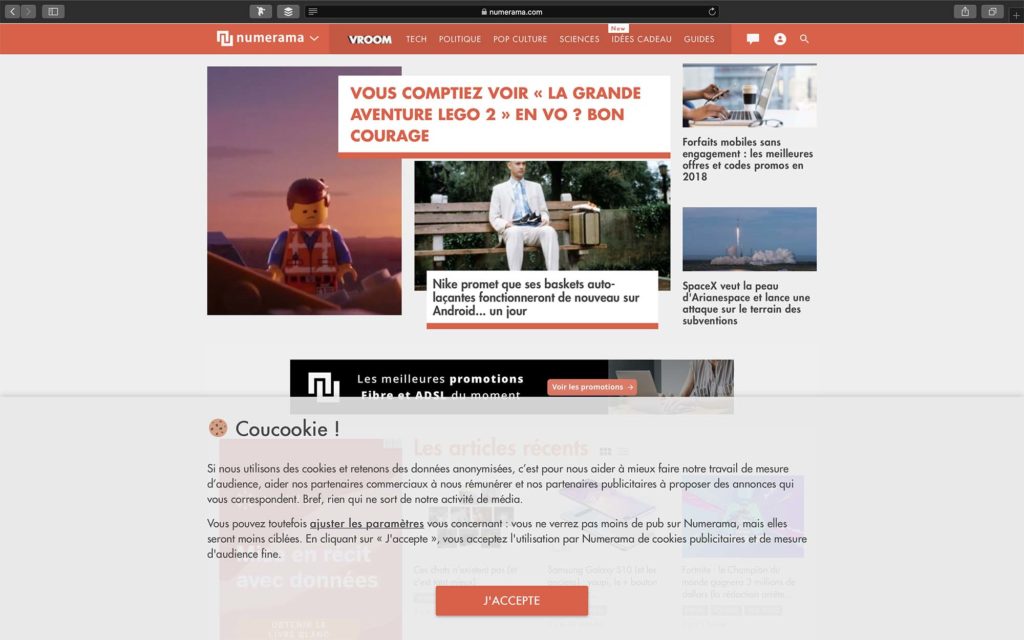
Ιδιωτική πλοήγηση με σαφάρι.
Μεταβείτε στην ιδιωτική πλοήγηση στο Microsoft Edge
Όσον αφορά την άκρη, ο χειρισμός είναι αρκετά παρόμοιος με άλλα προγράμματα περιήγησης. Μεταβείτε στα σημεία ανάρτησης στο επάνω δεξιά του προγράμματος και επιλέξτε “Νέο παράθυρο Inprivate”. Το Edge θα παρουσιαστεί με άλλο τρόπο και θα γίνει μια σύντομη παρουσίαση αυτής της λειτουργίας surf.
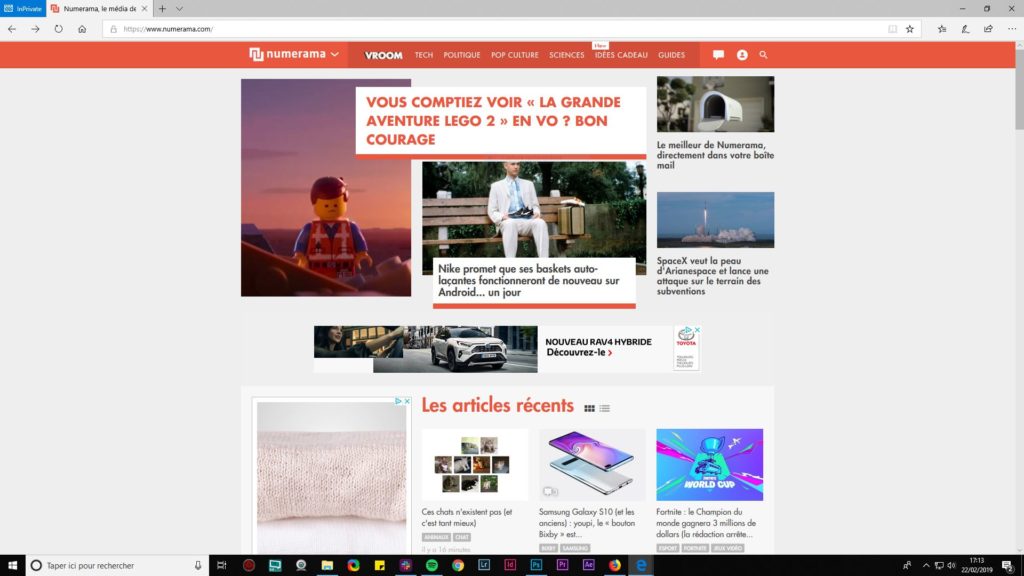
Ιδιωτική πλοήγηση με άκρη.
Μεταβείτε στην ιδιωτική πλοήγηση στο iPhone και το iPad
Στο iOS, ξεκινήστε το Safari και κάντε κλικ στο εικονίδιο “New Tab”, κάτω δεξιά. Στη συνέχεια, επιλέξτε το κουμπί “Ιδιωτικό” στο κάτω μέρος της οθόνης. Στη συνέχεια, αγγίξτε το κουμπί “ιδιωτικό” στο κάτω μέρος της οθόνης.
Στη συνέχεια θα εμφανιστεί μια νέα σελίδα, υπενθυμίζοντας ποιες πληροφορίες δεν διατηρούνται κατά τη διάρκεια της περιόδου πλοήγησης. Και αν χρησιμοποιείτε άλλο πρόγραμμα περιήγησης όπως ο Firefox ή το Chrome στο Mobile, ο χειρισμός είναι γενικά πανομοιότυπος με αυτό που παρέχεται για την έκδοση PC ή MAC.
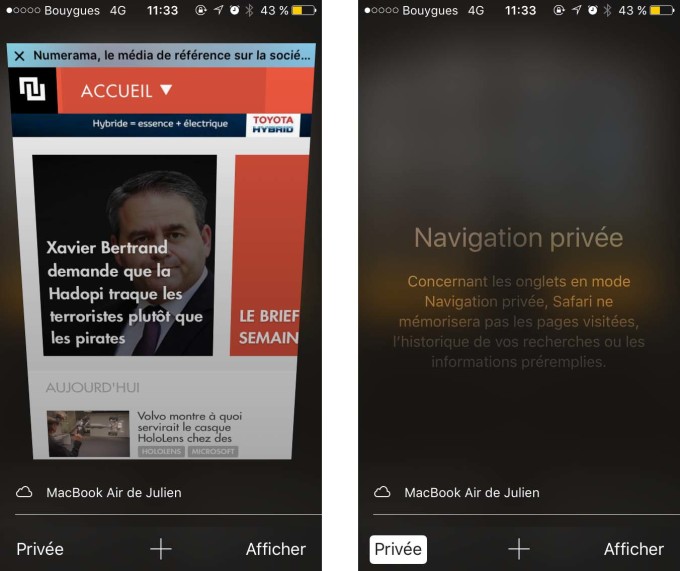
Ιδιωτική πλοήγηση στο iOS.
Μεταβείτε στην ιδιωτική πλοήγηση στο Android
Στο Android, η διαδικασία είναι επίσης πολύ απλή: ξεκινήστε το πρόγραμμα περιήγησής σας και επιλέξτε “Mode Incognito” στα μενού. Εάν χρησιμοποιείτε άλλο πρόγραμμα περιήγησης όπως το Firefox ή το Chrome στο Mobile, ο χειρισμός είναι αρκετά πανομοιότυπος με αυτό που παρέχεται για την έκδοση PC / MAC.
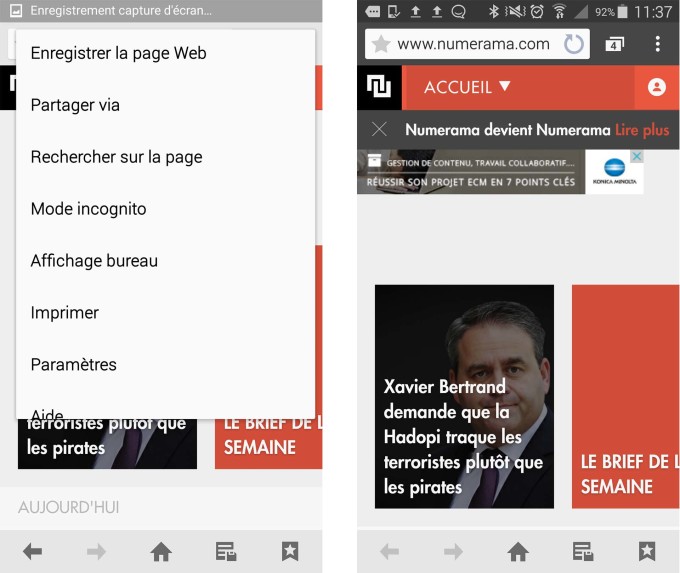
Ιδιωτική πλοήγηση στο Android.
Το μέλλον του Numerama έρχεται σύντομα ! Αλλά πριν από αυτό, σας χρειαζόμαστε. Έχετε 3 λεπτά ? Απαντήστε στην έρευνά μας
Όλοι οι πρακτικοί μας οδηγοί στο πώς να



